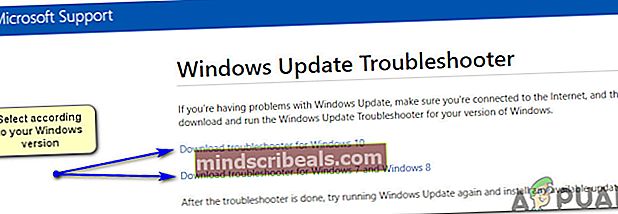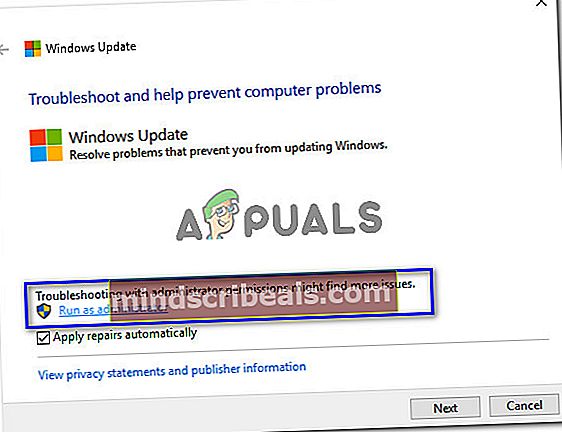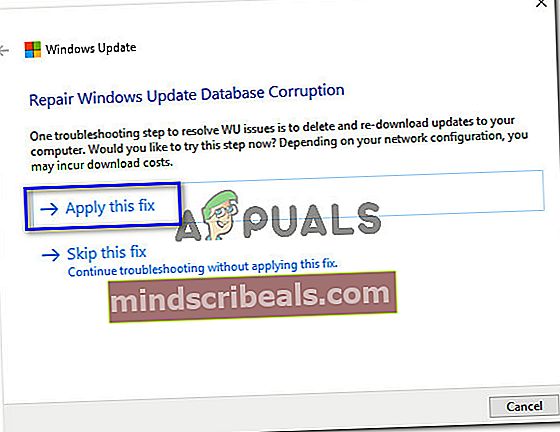Τρόπος χρήσης του Windows Update Troubleshooter στα Windows 8 και 10
Η Microsoft παρουσίασε τη διαδικασία ενημέρωσης OTA για το λειτουργικό σύστημα Windows με την εισαγωγή των Windows 7. Πραγματικά τους βοήθησε να αντιμετωπίσουν τα ζητήματα πιέζοντας μια ενημέρωση για αυτό. Εάν χρησιμοποιείτε Windows, ενδέχεται να συναντήσετε διαφορετικά σφάλματα, εκτός εάν είστε αρκετά τυχεροί, ενώ προσπαθείτε να ενημερώσετε την πιο πρόσφατη έκδοση. Για να αντιμετωπίσει αυτά τα ζητήματα, η Microsoft έχει δημιουργήσει ένα εργαλείο που ονομάζεται Εργαλείο αντιμετώπισης προβλημάτων του Windows Update(Φτιάξτο) αυτό κάνει τη μαγεία. Επιλύει το πρόβλημα επαναφέροντας τις διαμορφώσεις υπηρεσίας στα Windows σας.
Έτσι, εάν αντιμετωπίζετε προβλήματα κατά την προσπάθεια ενημέρωσης των Windows, ακολουθούν τα βήματα για την επίλυσή τους με λίγα μόνο κλικ.
Τρόπος διόρθωσης σφαλμάτων ενημέρωσης των Windows χρησιμοποιώντας το Windows Update Troubleshooter
- Πρέπει να κάνετε λήψη του Windows Update Troubleshooter βάσει της έκδοσής σας των Windows από τον ιστότοπο της Microsoft. Κάντε κλικ σε αυτό Σύνδεσμος για λήψη του εργαλείου σύμφωνα με την έκδοση των Windows που διαθέτετε. Θα κατεβάσω το εργαλείο για τα Windows 10. Η διαδικασία αντιμετώπισης προβλημάτων είναι η ίδια για όλες τις εκδόσεις των Windows.
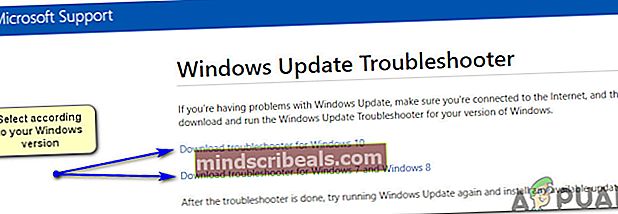
- Το ληφθέν αρχείο θα είναι με diagcab επέκταση που είναι εξειδικευμένη για σκοπούς αντιμετώπισης προβλημάτων. Κάντε διπλό κλικ στο επιλεγμένο αρχείο για να ξεκινήσετε το Windows Update Troubleshooter. Από εδώ, κάντε κλικ στο Προχωρημένος κάτω αριστερά και επιλέξτε Εκτέλεση ως διαχειριστής. Θα επανεκκινήσει το εργαλείο αντιμετώπισης προβλημάτων. Είναι σημαντικό να παραχωρήσετε δικαιώματα διαχειριστή σε αυτό το βοηθητικό πρόγραμμα, προκειμένου να επιτραπεί να διορθώσει τα βασικά ζητήματα και να αποφύγει τυχόν σφάλματα.
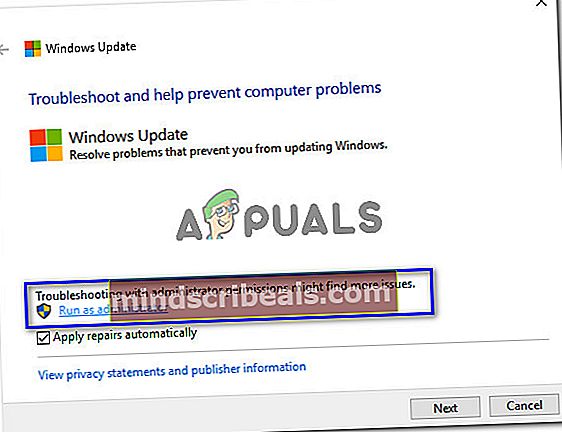
- Τώρα, κάντε κλικ Επόμενο και το Windows Update Troubleshooter θα ξεκινήσει τη διάγνωση των προβλημάτων. Αυτή η διαδικασία θα χρειαζόταν λίγο χρόνο. Εάν εντοπίσει κενά στον υπολογιστή σας, θα εμφανίσει τον τύπο του προβλήματος μαζί με μια επιλογή, δηλ. Εφαρμόστε αυτήν την ενημέρωση κώδικα. Κάντε κλικ για να ξεκινήσετε τη διαδικασία αντιμετώπισης προβλημάτων.
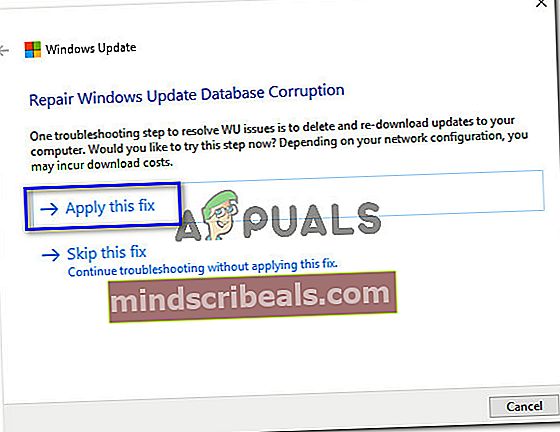
- Αφού ολοκληρωθεί η διαδικασία αντιμετώπισης προβλημάτων, το εργαλείο θα εμφανίσει όλα τα προβλήματα που είχε βρει μαζί με την τρέχουσα κατάστασή τους, είτε έχουν διορθωθεί είτε όχι. Μπορείτε επίσης να δείτε λεπτομερείς πληροφορίες σχετικά με τις επισκευές που εκτελούνται κάνοντας κλικ σε έναν σύνδεσμο που υπάρχει στο κάτω μέρος. Ας ελπίσουμε ότι αυτός ο οδηγός μπορεί να σας βοήθησε στην επίλυση των προβλημάτων σας με τις Ενημερώσεις των Windows.